Google Chromeで、パスワードチェックアップで不正利用や漏洩を確認する方法を紹介します。
自分のパスワードは大丈夫かな?
ネットサービスを利用する機会が増える中、パスワードの不正利用や情報漏洩のリスクも高まっています。
Google Chromeには保存されたパスワードの安全性をチェックする機能が標準で搭載されており、誰でも簡単に使うことができます。
今回は、Chromeの「パスワードチェックアップ」機能を使って、不正利用や漏洩の有無を確認する方法を、ステップごとにわかりやすくご紹介します。
目次
パスワードチェックアップを実行する
Google Chromeに保存されたパスワードのチェックアップを実行するには、以下の操作を行ってください。
-
「Google Chrome」を起動します。
-
画面右上の「プロフィール」アイコンをクリックします。

-
「パスワード」アイコンをクリックします。

-
パスワードマネージャーです。左メニューの「チェックアップ」をクリックします。

-
パスワードの確認が完了しました。「不正利用」「使い回し」「脆弱なパスワード」を確認してくれます。

-
チェックアップに指摘されたパスワードは変更しておきましょう!
以上で操作完了です。
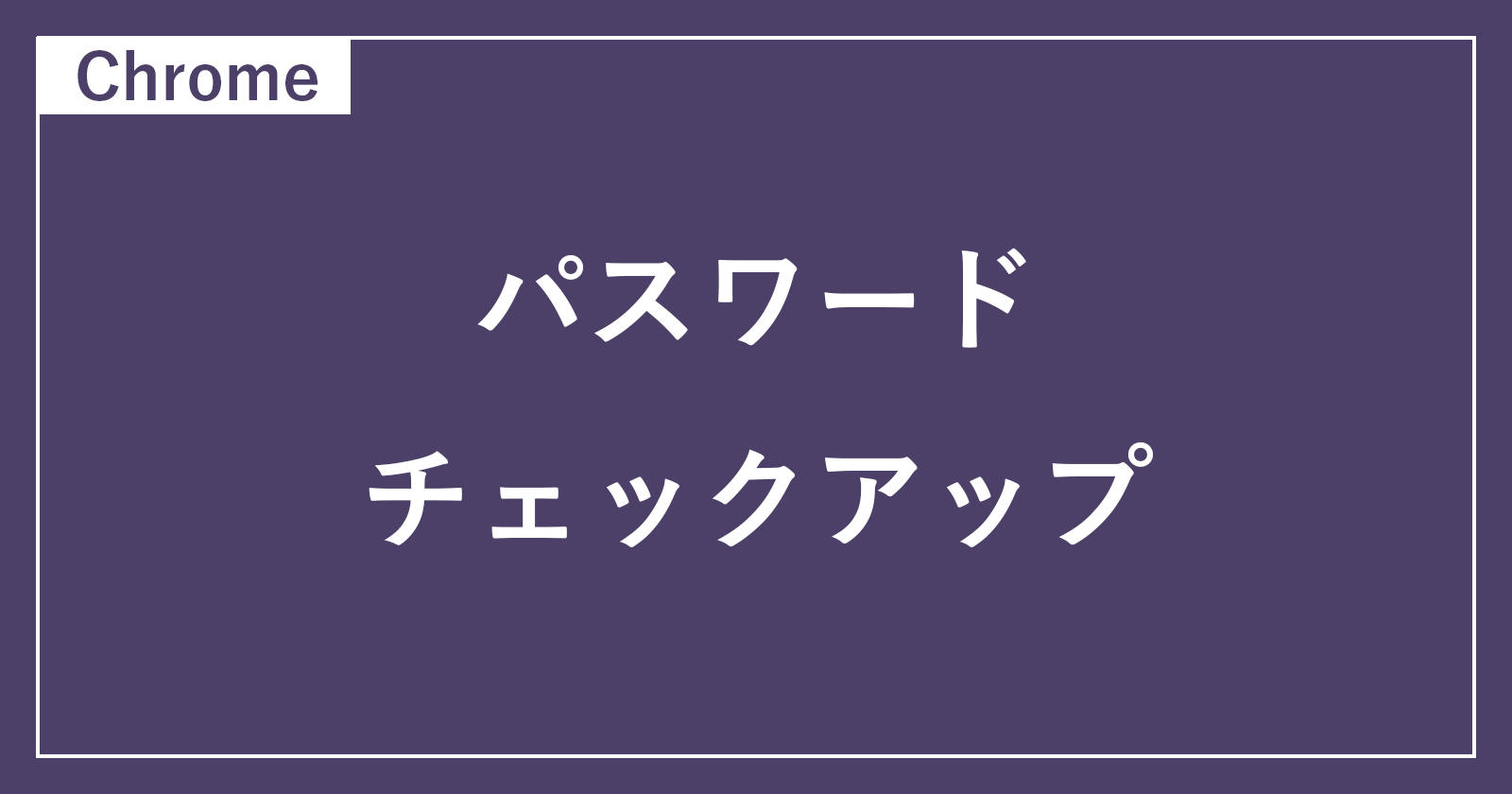
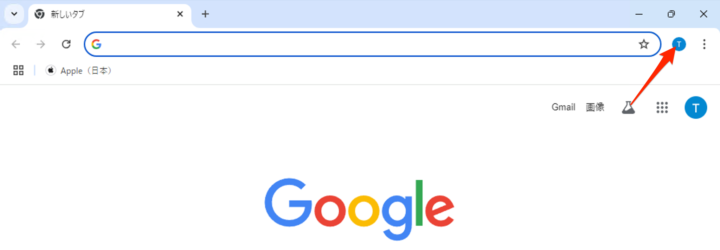
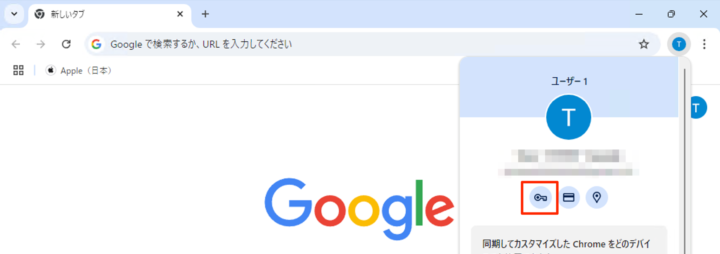
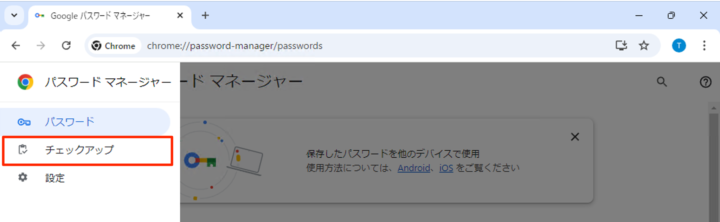
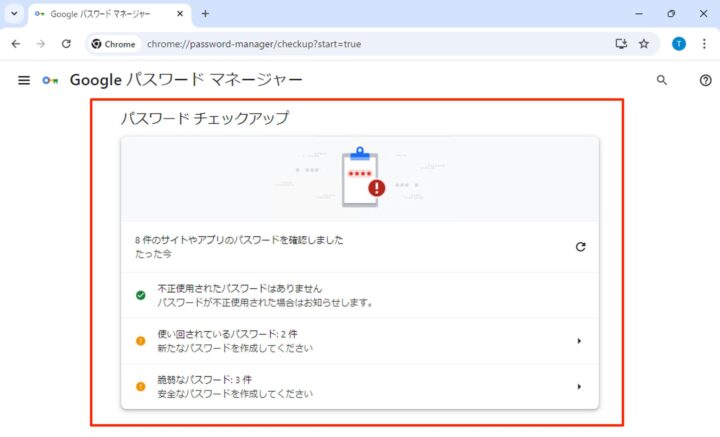
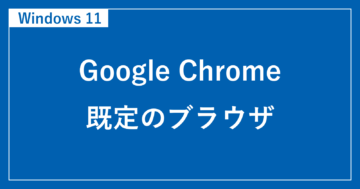

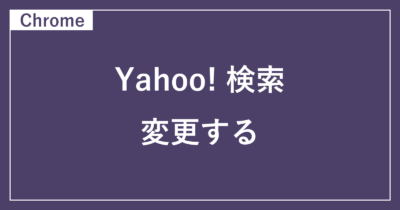





コメント